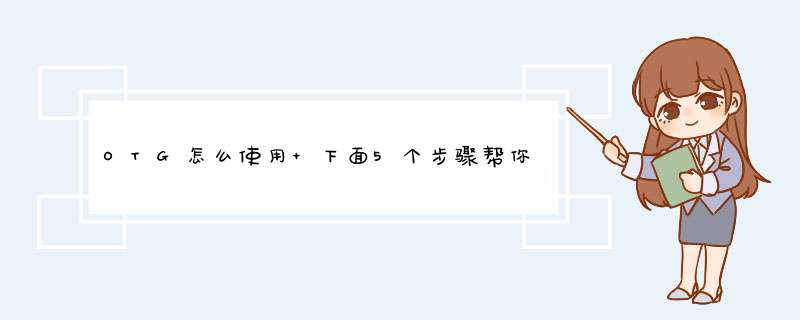
若使用vivo手机,OTG相关的使用方法如下:
进入设置--其他网络与连接/更多设置--打开OTG开关,将OTG线的一头连接设备的充电接口,另一头连接鼠标、U盘或其他外接设备即可使用。
注:
若超过5分钟没有使用,OTG将会自动关闭;
部分设备(如移动硬盘)对于供电要求较高,设备的供电可能无法满足要求;
市面上的外接设备品牌和种类较多,建议测试使用后再购买。
支持OTG的机型:
目前大多数机型都支持OTG,具体机型是否支持OTG功能,进入设置--其他网络与连接/更多设置--是否有显示OTG,若没有开关显示则不支持;
支持OTG的机型可以通过OTG线连接外接设备,如手机、相机、存储卡、U盘、游戏手柄、鼠标、键盘、移动硬盘等。
若有更多疑问,可进入vivo官网--我的--在线客服--下滑底部--在线客服--输入人工客服进入咨询了解。
连接otg之前需要先进入手机设置中将otg功能开启,OTG的使用方法:
1、打开OTG功能:
①Funtouch OS 92/iQOO Monster UI及以上:进入手机设置--其他网络与连接--OTG ,将OTG功能打开;
②Funtouch OS 92以下:进入设置--更多设置--OTG,将OTG功能打开 ;
2、将OTG线的一头连接手机的Micro USB(充电接口),另一头连接鼠标、U盘或其他外接设备即可使用。
若使用vivo手机,进入设置--其他网络与连接/更多设置--打开OTG开关,将OTG线的一头连接设备的充电接口,另一头连接鼠标、U盘或其他外接设备即可使用。
注:
若超过5分钟没有使用,OTG将会自动关闭;
部分设备(如移动硬盘)对于供电要求较高,设备的供电可能无法满足要求;
市面上的外接设备品牌和种类较多,建议测试使用后再购买。
若有更多疑问,可进入vivo官网--我的--在线客服--下滑底部--在线客服--输入人工客服进入咨询了解。
无需依赖电脑,通过 USB OTG 数据线即可读取插入另一部手机的 NM 存储卡中的数据,或 U 盘、读卡器等其他 USB 存储设备内的数据。
温馨提醒:
此功能仅适用于支持 USB OTG 数据线的手机。
如果手机采用 Type-C 接口,请购买华为认可的 Micro USB 转 Type-C 接头,或者带 Type-C 接口的 USB OTG 数据线。
一、手机和 U 盘间传输数据
1通过 USB OTG 数据线将手机和 U 盘连接。
2打开文件管理 > 浏览 > U 盘,浏览 U 盘的数据,选择需要复制的数据,拷贝到目标文件夹。
3拷贝完毕,点击设置 > 存储 > U 盘 > 弹出。
二、两部手机存储卡间传输数据
1通过 USB OTG 数据线和 USB 数据线连接两部手机。
2在被拷贝设备上,将 USB 连接方式设置为 传输文件模式。
3在另一部设备的弹框中点击存储卡,浏览存储卡的数据,选择需要复制的数据,拷贝到目标文件夹。
4拷贝完毕,点击设置 > 存储 > 存储卡 > 弹出。
温馨提醒:使用该功能前,请提前备份好数据(微信、QQ等第三方应用需单独备份)将您的设备升级到最新版本。
若使用的是vivo手机,OTG的使用方法:
1、打开OTG功能:
①OriginOS/Funtouch OS 92/iQOO UI及以上:进入手机设置--其他网络与连接--OTG ,将OTG功能打开;
②Funtouch OS 92以下:进入设置--更多设置--OTG,将OTG功能打开 ;
2、将OTG线的一头连接手机的充电接口,另一头连接鼠标、U盘或其他外接设备即可使用。
图文链接
欢迎分享,转载请注明来源:品搜搜测评网

 微信扫一扫
微信扫一扫
 支付宝扫一扫
支付宝扫一扫
